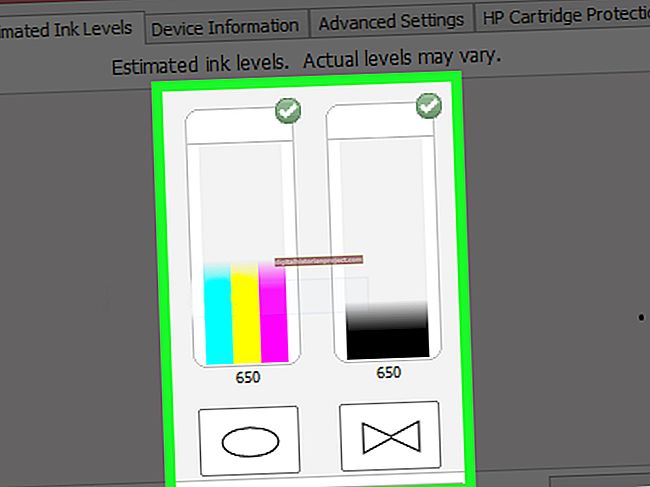Решавање проблема са штампачем који не реагује? Проблеми са надоградњом Висте? Једноставно знатижељни у вези са ћошковима вашег система датотека? Виндовс 7 је углавном јасан и усер-фриендли оперативни систем, али неке ствари може бити тешко пронаћи када вам затребају, попут датотека управљачког програма штампача. Иако Виндовс 7 олакшава инсталирање, деинсталирање или ажурирање управљачких програма штампача, ОС се не труди да вас усмери ка стварним датотекама.
Локације системских мапа
Отворите Виндовс Екплорер и пронађите погон на коме је инсталиран оперативни систем Виндовс 7 (готово увек „Ц: \“). Померите се надоле да бисте пронашли фасциклу Виндовс и кликните је да бисте открили системске фасцикле у њој. Иронично је да су 32-битне системске датотеке смештене у фасциклу „СисВОВ64“, док 64-битне датотеке иду у фасциклу „Систем32“. У зависности од инсталације и хардвера оперативног система Виндовс 7, једно или обоје биће прва места на којима ћете тражити управљачке програме штампача
Локације управљачких програма штампача
Главна места за управљачке програме штампача за већину корисника оперативног система Виндовс 7 биће у једној од две фасцикле:
Ц: \ Виндовс \ Систем32 \ ДриверСторе \ ФилеРепоситори Ц: \ Виндовс \ Систем32 \ споол \ ДРИВЕРС \ к64 \ 3
Фасцикла „ФилеРепоситори“ имаће низ подмапа, а проналажење праве зависи од врсте штампача који сте инсталирали. На пример, ако се ради о Хевлетт-Пацкард штампачу, фасцикла ће почети са „хп“, док Цанон обично почиње са „цн“. Фасцикла „к64 \ 3“ ће једноставно садржати одређени број .длл датотека за инсталиране (или непотпуно деинсталиране) штампаче.
Привилегије ауторизације / корисничког налога
Виндовс 7 примењује контроле корисничког налога, тако да ћете морати да имате одговарајуће акредитиве да бисте променили садржај одређених директоријума - укључујући готово све у директоријуму „Виндовс“. Ако још увек нисте подесили администраторске привилегије, можда ћете имати потешкоћа чак и са прегледом ових датотека и директоријума, а камоли да их промените на било који начин. Покушајте да кликнете десним тастером миша на икону Виндовс Екплорера и одаберете „Покрени као администратор“ пре него што пређете на дотичне датотеке штампача.
Споол Сервице
Ако имате потешкоћа са поруком „датотека која се тренутно користи“ када покушавате да преместите или избришете датотеке, управљачки програм штампача је вероватно већ учитао управљачки програм штампача. Идите у мени Старт, у оквир за претрагу унесите „услуге“ и кликните на „Услуге“ (онај са иконом зупчаника). Померите се доле по листи док не видите „Принт Споолер“ и двапут кликните на унос. У дијалошком оквиру који се појави кликните на „Заустави“.